「削除できなかったファイル、またはフォルダがあります。」などのメッセージが表示され、一太郎で作成した文書ファイルが削除できない場合、以下の原因が考えられます。
それぞれの場合に応じて確認します。
- そのファイルを一太郎の画面に読み込んだ状態で削除しようとしている場合
- ライトプロテクトされているフロッピーディスクのファイルを削除しようとしている場合
- 参照専用フォルダ、参照専用フォルダのファイル、参照専用ファイルを削除しようとしている場合
- ネットワーク上で既に他の人が読み込んでいるファイルを削除しようとしている場合
- アクセス権が制限されているファイルを削除しようとしている場合
I そのファイルを一太郎の画面に読み込んだ状態で削除しようとしている場合
[ファイル-文書を閉じる]を選択して、削除しようとしているファイルを閉じたあと、削除を実行します。
※[表示]を選択すると、現在開いているファイルの名前が表示されます。
複数のファイルを読み込んでいる場合は、削除したいファイル名を選択すると、そのファイルが読み込まれた画面に切り替えることができます。
現在画面に表示されているファイルの先頭には、チェックマークが付いています。
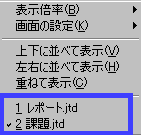
II ライトプロテクトされているフロッピーディスクのファイルを削除しようとしている場合
ライトプロテクトを解除してからファイルを削除します。
フロッピーディスクでは、下方の穴が左右両方とも空いている場合、書込禁止(ライトプロテクト)の状態になっています。ノッチを動かして、書込ができる状態に変更してください。
III 参照専用フォルダ、参照専用フォルダのファイル、参照専用ファイルを削除しようとしている場合
一太郎では削除することができないため、Windowsのエクスプローラで削除します。
- エクスプローラを起動します。
- 削除したいフォルダ、またはファイルを選択します。
- 右クリックして表示されるショートカットメニューから[削除]を選択します。
- 「ごみ箱に移してもよろしいですか」、または「削除してもよろしいですか」というメッセージが表示されるので、[はい]をクリックします。
IV ネットワーク上で既に他の人が読み込んでいるファイルを削除しようとしている場合
他の人が編集を終了するのを待ってから実行し直します。
V アクセス権が制限されているファイルを削除しようとしている場合
システム管理者からアクセス権をもらい、削除を実行します。